küsimus
Probleem: kuidas parandada Windowsis tõrke „Tundmatu võrk – võrgule juurdepääs puudub”?
Interneti-ühenduse loomisel tõrge „Tuvastamata võrk”. See juhtus kohe pärast Windows 10 Creators Update'i installimist. Kas on olemas õige lahendus või peaksin Interneti-juurdepääsu taastamiseks muudatused tagasi viima?
Lahendatud Vastus
Võrguühenduse probleemid vaevavad ja vaevavad endiselt tuhandeid Windows 10 kasutajaid. Kuigi mõned inimesed märkasid pärast varasemalt versioonile Windows 10 uuendamist Interneti-kiiruse vähenemist versioonid, enamasti Windows 7, 8 ja 8.1, WiFi puudub, teised olid Internetist täielikult välja lülitatud juurdepääs. Selles postituses anname juhised selle parandamiseks
"Tuvastamata võrk"viga.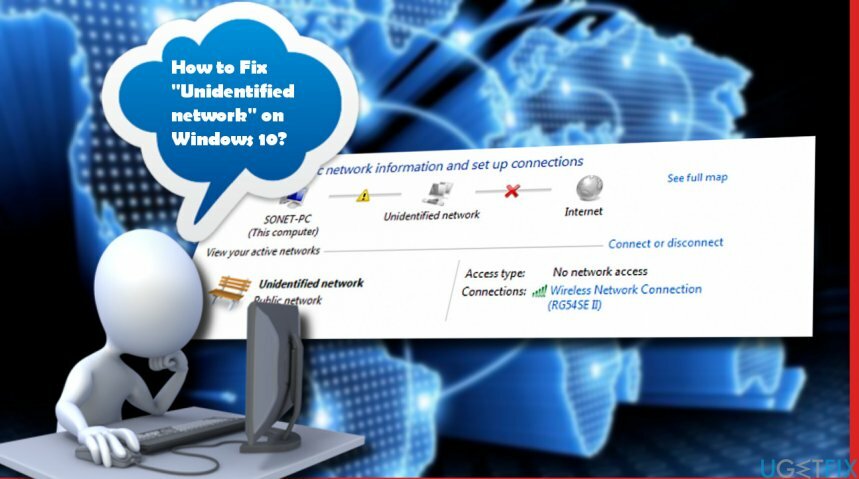
Tavaliselt ilmneb "Identifitseerimata võrgu" viga värskelt installitud Windows 10 OS-is või selle versiooniuuenduses Anniversary või Creators Update'ile. Mis juhtub? Kõik kasutajad, kes kogesid võrguühenduse probleemi, märkasid teavitusalas kollast hüüumärki. Klõpsamisel ilmus hüüusõna tõrketeade "Tuvastamata võrk – võrgule juurdepääs puudub". Sellest tulenevalt näitavad kõik avatud veebibrauserid Interneti-ühenduse puudumise akent ja ei luba teostada mis tahes toimingud. Võrguühenduste seadetes peaks olema ka Etherneti või traadita võrguühenduse ikooni kõrval punane rist. Kahjuks ei ole avaldatud ametlikke juhiseid tundmatu võrguvea või selle paiga parandamiseks, kuid ärge kaotage saatust. Anname paar kasulikku näpunäidet, mis võivad aidata teil seda probleemi lahendada.
Tundmatu võrguvea parandamine Windowsis
Kahjustatud süsteemi parandamiseks peate ostma selle litsentsitud versiooni Reimage Reimage.
Kui teil on Interneti-ühendusega seotud probleeme, lülitage kõigepealt ruuter/modem sisse ja taaskäivitage süsteem. Kui see ei aidanud, proovige neid meetodeid:
Keela lennukirežiim
Lennurežiim on seadistatud üle võtma kontrolli juhtmevaba signaali vastuvõtmise üle. Seetõttu võib see mõjutada võrguühendust ja käivitada tõrke "Tühistamata võrk". Seetõttu proovige see välja lülitada:
- Klõpsake nuppu Võrguühendused ikooni, mis asub töölaua paremas alanurgas asuvale tegumiribale.
- Klõpsake selle allosas nuppu Lennukirežiim ja seadke see sisse Väljas.
Värskendage võrgukaardi draivereid
Enamikul juhtudel Viga "Tuvastamata võrk – võrgule juurdepääs puudub". käivitavad rikutud või aegunud draiverid. Selline stsenaarium ilmneb enamasti pärast Creators Update'i installimist. Kontrollimaks, kas draiveri värskendus aitab, toimige järgmiselt.
- Paremklõps Windowsi võti ja valige Seadmehaldus.
- Laiendage Võrguadapterid jaotist ja kontrollige, kas mõni adapter on tähistatud kollase hüüumärgiga.
- Klõpsake märgitud draiveril ja valige Uuenda draiveri tarkvara. Isegi kui ükski adapter pole rikutuks märgitud, soovitame neid kõiki värskendada.
- Kui see on tehtud, taaskäivitage süsteem.
Lülitage välja või eemaldage võrguga seotud tarkvara
Programmid, nagu Wi-Fi haldur või VPN-tarkvara, võivad võrguühendust negatiivselt mõjutada. Seetõttu peaksite proovima sellise tarkvara keelata või täielikult desinstallida. Vastuolulise tarkvara saab võrguühenduste kaudu keelata:
- Paremklõpsake võrguikoonil ja valige Avage võrgu- ja ühiskasutuskeskus.
- Valige Muuda adapteri sätteid ja paremklõpsake Ethernet või Kohalik ühendus.
- Valige Omadused ja avatud Võrk sakk.
- Otsige üles ja eemaldage loendis olevad vastuolulised üksused.
Käivitage Windowsi võrgu tõrkeotsing
- Avage Windowsi otsing ja tippige Veaotsing.
- Valige Veaotsing ja klõpsake Võrk ja Internet.
- Nüüd peaks süsteem käivitama skannimise. Oodake, kuni see lõpeb, ja vaadake, kas see tuvastas probleeme.
- Järgige ekraanil kuvatavaid juhiseid. Süsteem peaks olemasolevad probleemid automaatselt parandama.
Lisage IP-aadress käsitsi
- Avatud Võrgu-ja ühiskasutuskeskus ja paremklõpsake Ethernet või Juhtmevaba võrguühendus.
- Valige Omadused ja märkige Interneti-protokolli versioon 4 (TCP/IPv4).
- Valige Omadused ja klõpsake Kasutage järgmist DNS-serveri aadressi.
- Tüüp 8.8.8.8 sisse Eelistatud DNS-server ja 8.8.4.4 juurde Alternatiivne DNS-server.
- Nüüd paremklõpsake Windowsi võti ja valige Käsuviip (administraator).
- Kopeerige ja kleepige ipconfig /release käsk ja vajuta Sisenema.
- Pärast seda kopeerige ja kleepige ipconfig /renew ja vajutage Sisenema.
Loodetavasti olete pärast kõigi nende toimingute sooritamist sellega hakkama saanud parandage tõrge "Identifitseerimata võrk". edukalt. Kui kõik parandused ebaõnnestuvad, andke meile sellest teada või võtke ühendust Microsofti sertifitseeritud tehnikutega.
Parandage oma vead automaatselt
ugetfix.com meeskond püüab anda endast parima, et aidata kasutajatel leida parimad lahendused oma vigade kõrvaldamiseks. Kui te ei soovi käsitsi parandada, kasutage automaatset tarkvara. Kõik soovitatud tooted on meie spetsialistide poolt testitud ja heaks kiidetud. Tööriistad, mida saate oma vea parandamiseks kasutada, on loetletud allpool.
Pakkumine
tee seda kohe!
Laadige alla FixÕnn
Garantii
tee seda kohe!
Laadige alla FixÕnn
Garantii
Kui teil ei õnnestunud Reimage'i abil viga parandada, pöörduge abi saamiseks meie tugimeeskonna poole. Palun andke meile teada kõik üksikasjad, mida peaksime teie arvates teie probleemi kohta teadma.
See patenteeritud parandusprotsess kasutab 25 miljonist komponendist koosnevat andmebaasi, mis võib asendada kasutaja arvutis kõik kahjustatud või puuduvad failid.
Kahjustatud süsteemi parandamiseks peate ostma selle litsentsitud versiooni Reimage pahavara eemaldamise tööriist.

VPN-iga pääsete juurde geopiiranguga videosisule
Privaatne Interneti-juurdepääs on VPN, mis võib takistada teie Interneti-teenuse pakkujat valitsusja kolmandad osapooled teie võrgus jälgimise eest ning võimaldavad teil jääda täiesti anonüümseks. Tarkvara pakub torrentimiseks ja voogedastuseks spetsiaalseid servereid, tagades optimaalse jõudluse ega aeglusta teid. Samuti saate piiranguteta geograafilistest piirangutest mööda minna ja vaadata selliseid teenuseid nagu Netflix, BBC, Disney+ ja muid populaarseid voogedastusteenuseid, olenemata teie asukohast.
Ärge makske lunavara autoritele – kasutage alternatiivseid andmete taastamise võimalusi
Pahavararünnakud, eriti lunavara, on teie piltidele, videotele, töö- või koolifailidele kõige suurem oht. Kuna küberkurjategijad kasutavad andmete lukustamiseks tugevat krüpteerimisalgoritmi, ei saa seda enam kasutada enne, kui lunaraha bitcoinis on tasutud. Häkkeritele maksmise asemel peaksite esmalt proovima kasutada alternatiivi taastumine meetodid, mis aitavad teil taastada vähemalt osa kadunud andmetest. Vastasel juhul võite kaotada ka oma raha koos failidega. Üks parimaid tööriistu, mis suudab taastada vähemalt mõned krüptitud failid - Data Recovery Pro.